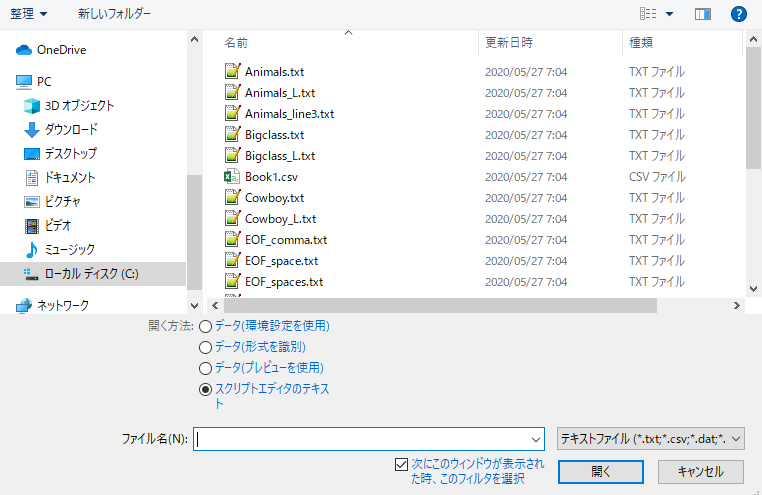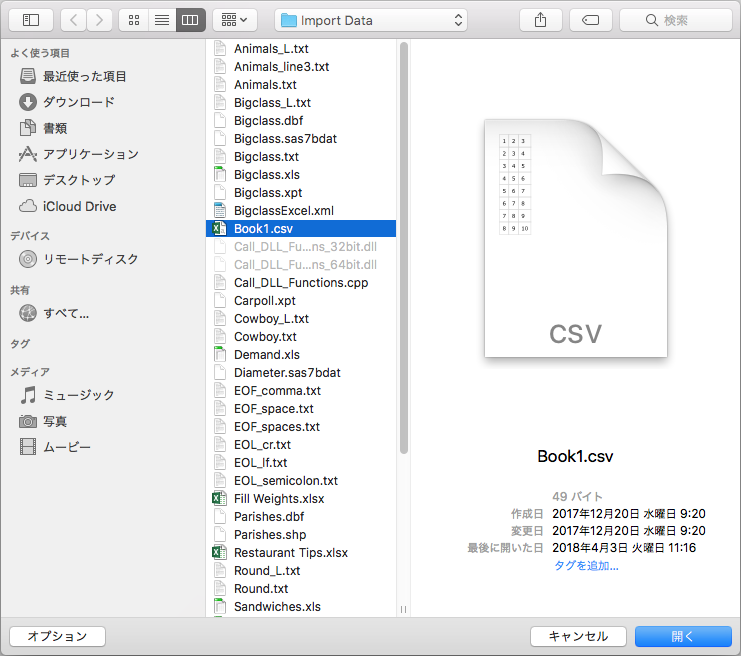JMPに読み込む前のテキストの編集
テキストファイルをスクリプトウィンドウで開いてテキストを編集し、編集後のテキストをデータテーブルとして読み込むことができます。この機能は、テキストをデータテーブルとして実際に読み込む前に形式を整えたいときに便利です。たとえば、正しい区切り文字を挿入したり、テキストを変更したりする必要がある場合などです。
別の例として、JMPアドイン定義(.def)ファイルをテキストとして開き、スクリプトウィンドウで編集する場合も考えられます。
テキスト編集ウィンドウでテキストファイルを開くには(Windows)
最近開いたファイルは「ホームウィンドウ」に表示されています。大半のテキストファイルは、右クリックして[プレーンテキストとして開く]を選ぶと、テキスト編集ウィンドウで開きます。JMPアドイン定義ファイルは、「ホームウィンドウ」からプレーンテキストとして開くことはできません。
ファイルを初めて開く場合は、次の手順を行います。
1. [ファイル]>[開く]を選択します。
2. 「ファイル名」の横のリストから[テキストファイル]を選択します。
図3.17 テキストファイルの選択
3. (オプション)デフォルトのファイル形式を[テキストファイル]に設定するには、[次にこのウィンドウが表示された時、このフィルタを選択]チェックボックスをオンにします。
4. ファイルを選択します。
5. 「開く方法」で[プレーンテキストをスクリプトウィンドウへ]を選びます。
6. [開く]をクリックします。
テキストがスクリプトウィンドウに表示されます。
テキスト編集ウィンドウでテキストファイルを開くには(macOS)
1. [ファイル]>[開く]を選択します。
図3.18 macOSでテキストドキュメントを開く
2. ファイルを選択します。
3. [オプション]をクリックします。
4. 「次で開く」リストから[スクリプトエディタのテキスト]を選択します。
5. [開く]をクリックします。
テキストがスクリプトウィンドウに表示されます。
テキストをデータテーブルに変換する手順の詳細については、スクリプトエディタからのテキストの読み込みのステップ3を参照してください。